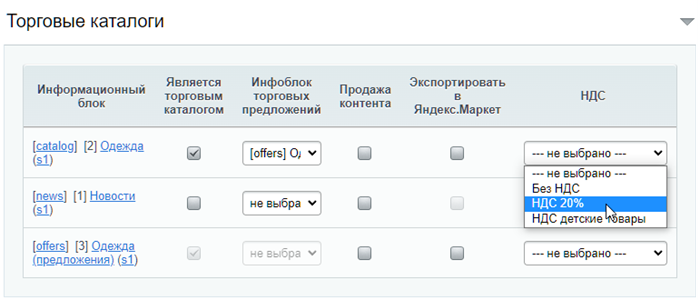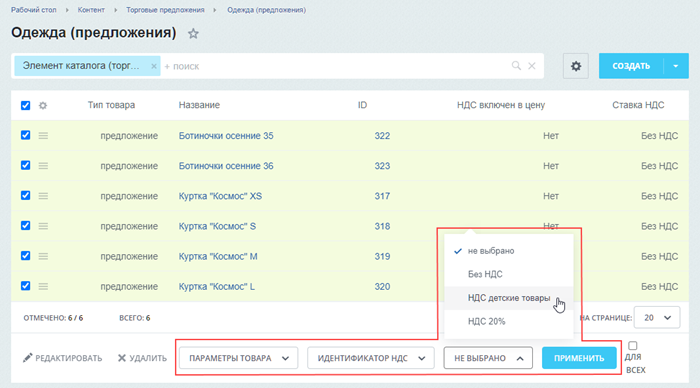Ставки НДС для товаров
Если для товара или торгового каталога установлена ставка НДС, то к ним
общие налоги
Налоги настраиваются на странице управления налогами Список налогов (Магазин > Настройки магазина > Налоги > Список налогов). Каждый налог применяется к сайту, к которому он привязан.
Подробнее...
интернет-магазина применяться не будут.
Видеоурок
Ставка НДС для товара
По умолчанию в Интернет-магазине уже включены две Ставки НДС: 0% и 20%.
Ставка НДС может быть разной в зависимости от товара. Создадим и применим новую Ставку НДС:
- Перейдите на страницу Ставки НДС (Магазин > Настройки > Налоги > Ставки НДС).
- Нажмите кнопку Добавить на контекстной панели. Откроется форма добавления:
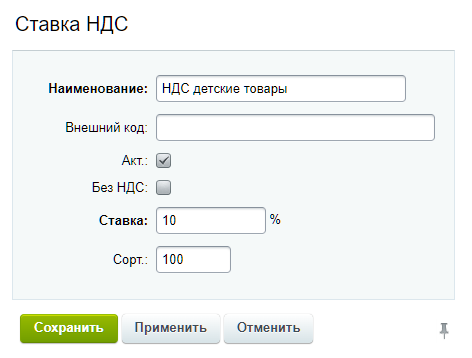
- Заполните поля формы:
- Наименование – укажите произвольное название ставки;
- Акт. – отметьте её активность;
- Без НДС – эту опцию используйте, если требуется создание ставки "Без НДС". При отмеченной опции обязательный параметр Ставка будет скрыт;
- Ставка – укажите величину;
- Сорт. – добавьте значение порядка сортировки, определяющие положение ставки в списках выбора ставки.
- Сохраните внесенные изменения.
Теперь, если вы перейдете к форме редактирования элемента (товара или торгового предложения) каталога во вкладку Торговый каталог > Цены, то в параметре Ставка НДС вы сможете выбрать нужную ставку:
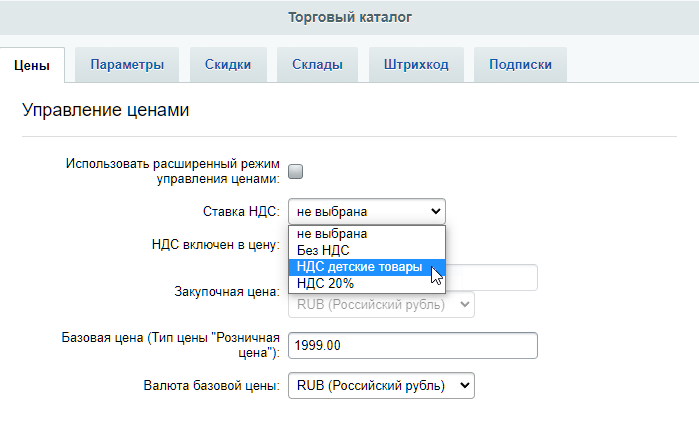
Ставка НДС для каталога товаров
Кроме индивидуальной для товара ставки НДС, можно установить её для всего каталога:
- Перейдите на страницу настроек модуля Торговый каталог (Настройки > Настройки продукта > Настройки модулей > Торговый каталог).
- На вкладке Каталоги в поле НДС установите необходимую ставку НДС для нужного каталога:
Если в вашем каталоге простые товары, без торговых предложений, то ставку установите для каталога товаров. Если же товары каталога имеют торговые предложения, то установите её для каталога торговых предложений.
- Сохраните внесенные изменения.
То же самое можно сделать на странице настроек непосредственно торгового каталога (Контент > Информационные блоки > Типы информационных блоков > [Нужный_тип] > [Необходимый_инфоблок]), на вкладке Торговый каталог.
Также быстро изменить ставку НДС для ряда элементов каталога можно инструментами списка, выделив нужные элементы и изменив параметр Идентификатор НДС:
Документация по теме
и Ваше мнение важно для нас